GOM Player เป็นหนึ่งในโปรแกรมเล่นสื่อที่ได้รับความนิยมมากที่สุดซึ่งอยู่ด้านหลัง VLC media player ที่ดาวน์โหลดมากที่สุดใน Download.com ของ CNET โดยทั่วไปเมื่อคนประสบปัญหาในการใช้ VLC มีเดียเพลเยอร์ GOM Player เป็นทางเลือกที่ยอดเยี่ยมเพราะตัวแปลงสัญญาณในตัวสามารถเล่นวิดีโอหรือรูปแบบเสียงที่หลากหลายและยังเล่นไฟล์สื่อที่เสียหายหรือไม่สมบูรณ์ สิ่งสำคัญที่สุดคือ GOM Player นั้นให้ใช้งานได้ฟรี แต่มันมาพร้อมกับโฆษณาที่ฝังอยู่ในโปรแกรม

หากคุณใช้ GOM Player มานานพอสมควรและไม่พลาดการอัพเดทพวกเขาอาจประสบกับวิธีการโฆษณาที่แตกต่างจากโปรแกรมของคุณ ย้อนกลับไปในปี 2012 เมื่อ GOM Player ยังคงอยู่ในเวอร์ชัน 2.1.39 หน้าต่างโฆษณาป๊อปอัพที่น่ารำคาญจะปรากฏขึ้นเป็นระยะทันทีหลังจากปิดโปรแกรมพร้อมการตั้งค่าเพิ่มเติมเพื่อไม่ให้แสดงโฆษณาอีกต่อไปในวันนี้
หน้าต่างโฆษณาป๊อปอัปได้ถูกลบออกในเวอร์ชั่นที่ใหม่กว่าซึ่งอาจเกิดจากการร้องเรียนเนื่องจากเป็นเรื่องที่ไม่พึงประสงค์มากเกินไปซึ่งอาจทำให้ผู้ใช้ออกไปใช้เครื่องเล่นสื่ออื่น ตอนนี้โฆษณาเดียวที่คุณจะพบใน GOM Player อยู่ในหน้าจอวิดีโอเองเมื่อไม่มีการเล่นวิดีโอซึ่งไม่ส่งผลกระทบต่อประสบการณ์ของผู้ใช้ หากคุณยังคงต้องการปิดการใช้งานหรือลบโฆษณาใน GOM Player ที่นี่เราจะแสดงวิธีต่าง ๆ 3 วิธีในการทำมันได้อย่างง่ายดาย
ปิดใช้งานโฆษณา GOM Player ด้วยไฟล์. Regeg
วิธีแรกนี้เป็นวิธีที่ง่ายที่สุดในการปิดการใช้งานโฆษณาที่แสดงใน GOM Player เมื่อไม่มีการเล่นโดยไม่ต้องเปลี่ยนตัวเลือกใด ๆ ในโปรแกรมด้วยตนเอง สิ่งที่คุณต้องทำคือดาวน์โหลดไฟล์. reg จากลิงค์ด้านล่างและเรียกใช้เพื่อรวมเข้ากับรีจิสทรี Windows ของคุณ
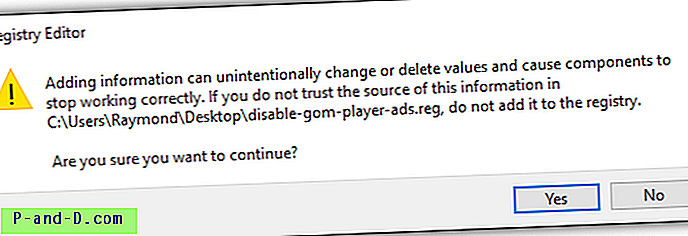
โดยทั่วไปไฟล์. reg นี้จะเปลี่ยนค่าในรีจิสทรีของ Windows เพื่อปรับเปลี่ยนโลโก้เริ่มต้นที่แสดงใน GOM Player โดยตรงซึ่งแทนที่โฆษณา
ดาวน์โหลด. Reg ไฟล์เพื่อปิดการใช้งานโฆษณาใน Gom Player
ปิดใช้งานโฆษณา GOM Player โดยเปลี่ยนโลโก้
หากคุณไม่สะดวกในการใช้ไฟล์. reg ที่เตรียมไว้ด้านบนหรือต้องการเรียนรู้วิธีเปลี่ยนโลโก้ด้วยตนเองเพื่อแทนที่โฆษณาใน GOM Player คุณสามารถทำตามขั้นตอนง่าย ๆ ด้านล่าง
1. เรียกใช้ GOM Player
2. กดปุ่ม F5 เพื่อเปิดหน้าต่างการตั้งค่า
3. ตรวจสอบให้แน่ใจว่าได้เลือก ทั่วไป ที่แถบด้านข้างซ้ายแล้วตามด้วยการคลิกที่แท็บ โลโก้
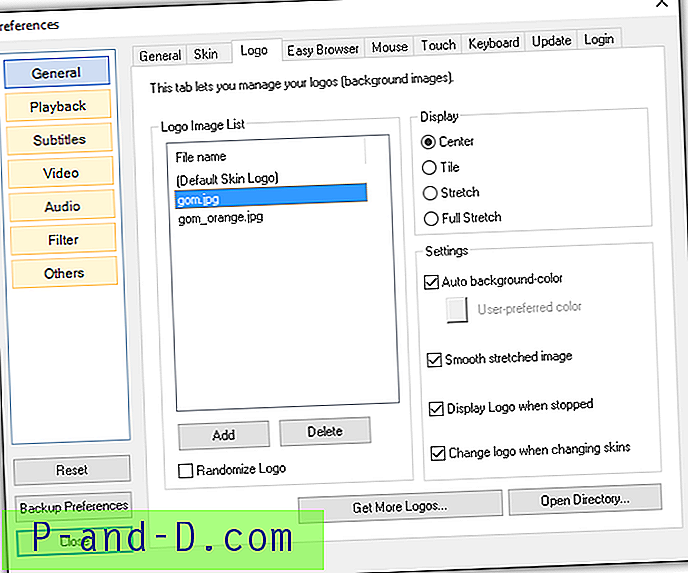
4. การเลือกโลโก้เริ่มต้น (โลโก้สกินเริ่มต้น) จะแสดงโฆษณา คุณสามารถเลือก gom.jpg หรือ gom_orange.jpg เพื่อป้องกันไม่ให้โฆษณาปรากฏ นอกจากนี้คุณยังสามารถคลิกที่ปุ่ม "รับโลโก้เพิ่มเติม" เพื่อดาวน์โหลดโลโก้เพิ่มเติมจากเว็บไซต์อย่างเป็นทางการของ GOM Player
เรียกใช้ซอฟต์แวร์ Ad Blocker
วิธีที่สามและสุดท้ายคือการเรียกใช้ซอฟต์แวร์ ad blocker ใน Windows ที่สามารถสแกนปริมาณการใช้เครือข่ายเพื่อตรวจจับโฆษณาและบล็อก โปรดทราบว่าเราไม่ได้อ้างถึงส่วนขยายตัวบล็อกโฆษณาสำหรับเว็บเบราว์เซอร์เนื่องจากทำงานได้เฉพาะในเว็บเบราว์เซอร์ แต่ไม่ได้ใช้กับแอปพลิเคชันบุคคลที่สามอื่น ๆ
เราจะแสดงตัวอย่างวิธีปิดกั้นโฆษณา GOM Player ด้วย Adguard สำหรับ Windows ซึ่งเป็นโปรแกรมแชร์แวร์ที่มีการทดลองใช้ฟรี 14 วัน
1. ดาวน์โหลด Adguard สำหรับ Windows ติดตั้งและเรียกใช้
2. คลิกที่ การตั้งค่า ที่ด้านล่างซ้ายของโปรแกรม
3. ไปที่ แอพที่กรอง แล้วเลื่อนไปที่ด้านล่างของรายการแอพที่กรองแล้วคลิกที่ปุ่ม " เพิ่มแอปพลิเคชัน "
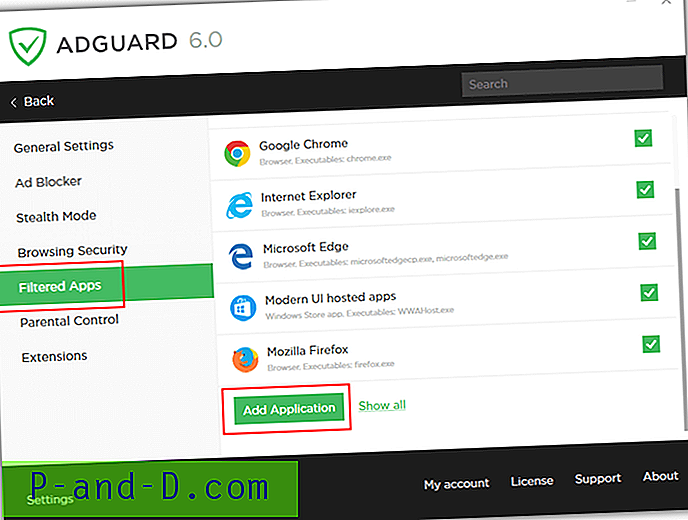
4. Adguard จะเริ่มสแกนคอมพิวเตอร์เพื่อหาแอปพลิเคชันที่มีอยู่ ค้นหา GOM Player ในรายการและทำเครื่องหมายในช่องทำเครื่องหมายตามด้วยการคลิกปุ่ม เพิ่มที่เลือก หากด้วยเหตุผลบางประการ Adguard ไม่พบ GOM Player บนคอมพิวเตอร์ของคุณคุณสามารถคลิกปุ่ม“ เรียกดูเพื่อเรียกใช้งานได้” เพื่อเพิ่มไฟล์ GOM.exe ลงในรายการด้วยตนเอง
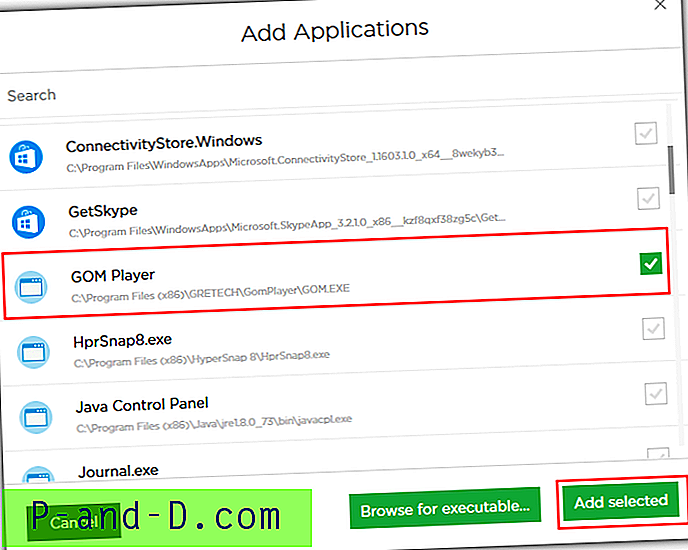
หลังจากเพิ่ม GOM Player ไปยังรายการแอพที่กรองแล้วของ Adguard คุณจะยังเห็นกล่องโฆษณาในหน้าจอวิดีโอของ GOM Player เมื่อไม่มีการเล่น แต่มันเป็นกล่องโปร่งใสที่ไม่มีโฆษณา
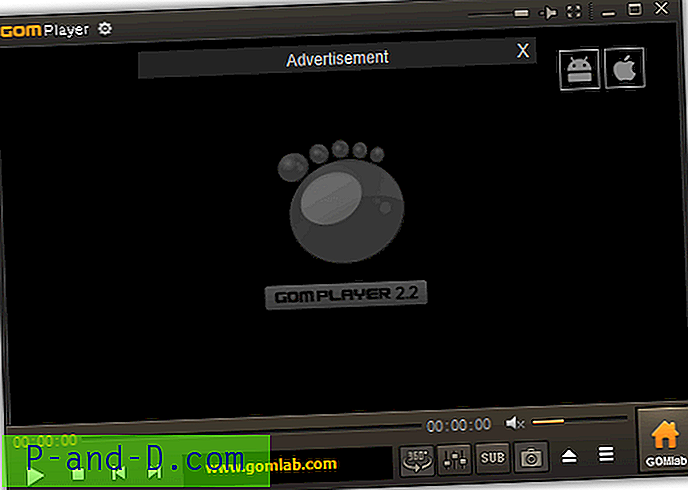
หมายเหตุเพิ่มเติม : โปรดพิจารณาอีกครั้งก่อนที่จะปิดกั้นโฆษณาใน GOM Player เนื่องจากการติดตั้งโฆษณานั้นไม่รบกวนและเป็นวิธีที่มีประสิทธิภาพในการทำให้โปรแกรมเป็นฟรีแวร์




